在日常生活中,当我们使用华为音箱等电子产品时,电源适配器是不可或缺的一部分。然而,出于不同的原因,比如维修、更换或者清洁,我们可能需要对电源适配器进行...
2025-05-27 14 适配器
戴尔电脑作为市场上广受欢迎的个人电脑品牌之一,其电脑的稳定性和性能一直备受用户好评。但是,就像所有电子产品一样,戴尔电脑的适配器有时也会出现故障。适配器问题不仅会影响笔记本电脑的充电,还可能影响系统的正常运行。当遇到戴尔电脑适配器故障时,我们应该如何检测和解决呢?本文将为您提供详细指导。
在开始复杂的检测步骤之前,我们首先需要确认适配器是否正确连接到电脑和电源插座。请按照以下步骤操作:
1.确认适配器插头是否牢固地插入电脑的电源接口。
2.查看适配器连接线是否有明显的破损或弯曲。
3.确保电源插座正常工作,可以尝试将适配器插入其他插座中测试。
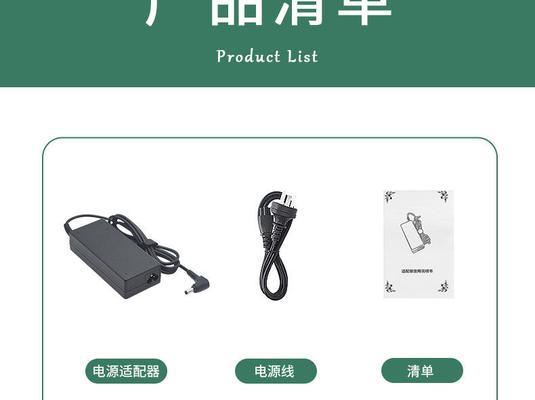
戴尔电脑适配器上一般会有一个指示灯,用来显示适配器的工作状态。请按照以下步骤检查:
1.观察适配器上的指示灯是否亮起。如果指示灯没有亮,可能是适配器未接通电源或适配器本身存在问题。
2.如果指示灯亮了,但电脑并没有充电,可能是电脑的充电系统出现了问题。
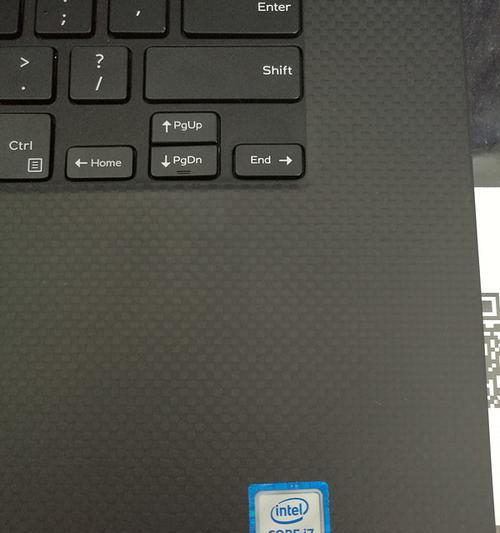
戴尔提供了一个名为DellDiagnostics的工具,可以用来检测电脑硬件包括适配器的状态。请按照以下步骤操作:
1.将电脑开机,同时按下`F12`键进入启动菜单。
2.在启动菜单中选择`Diagnostics`进行硬件检测。
3.等待检测过程完成,查看适配器状态是否显示为正常。

有时候,适配器故障可能是由于电脑内部电池或系统设置问题引起的。请按照以下步骤检查:
1.进入电脑的电源管理设置,查看电池状态和充电设置是否正确。
2.尝试拔掉电池,直接使用适配器供电,检查电脑是否能够正常运行。
3.如果电池已经过旧,可能需要更换新电池以排除故障。
驱动程序的不正常也可能是导致适配器工作异常的原因之一。请按照以下步骤操作:
1.打开设备管理器,找到适配器对应的驱动程序。
2.右键点击并选择更新驱动程序,让系统自动搜索最新的驱动程序进行安装。
3.完成安装后重启电脑,检查问题是否得到解决。
如果您有一定的电子知识,可以使用万用表来检测适配器的输出电压和电流是否符合戴尔电脑的要求。请按照以下步骤操作:
1.关闭电脑和适配器,确保安全。
2.将万用表设置在适当的电压或电流档位。
3.将万用表的两个探头分别接触到适配器的输出端和公共端。
4.查看万用表的读数是否在正常范围内。
如果以上步骤都无法解决问题,那么可能需要专业的技术支持。请按照以下步骤操作:
1.访问戴尔官网或拨打戴尔客服电话,提供您的电脑型号和服务编码。
2.向客服人员详细描述您遇到的问题,根据客服的指导进行进一步的检测或维修。
3.如果确定适配器存在问题,可以询问维修或更换的费用和流程。
通过以上步骤,我们可以对戴尔电脑适配器故障进行初步检测和排查。在日常使用过程中,定期检查适配器的连接状态,保持良好的充电习惯,可以有效预防适配器故障的发生。如果遇到无法自行解决的问题,建议及时联系戴尔官方客服获取专业的帮助。
在检测适配器故障时,务必注意安全,避免触电危险。如果您对电脑硬件检测不熟悉,建议寻求专业人士的帮助,以免对电脑造成进一步的损害。希望本文能够帮助您有效应对戴尔电脑适配器故障,确保您的电脑平稳运行。
标签: 适配器
版权声明:本文内容由互联网用户自发贡献,该文观点仅代表作者本人。本站仅提供信息存储空间服务,不拥有所有权,不承担相关法律责任。如发现本站有涉嫌抄袭侵权/违法违规的内容, 请发送邮件至 3561739510@qq.com 举报,一经查实,本站将立刻删除。
相关文章

在日常生活中,当我们使用华为音箱等电子产品时,电源适配器是不可或缺的一部分。然而,出于不同的原因,比如维修、更换或者清洁,我们可能需要对电源适配器进行...
2025-05-27 14 适配器

随着科技的不断进步,各种电子设备已经深入人们的生活。电源适配器作为这些设备的“能量之源”,确保了设备稳定运行。在众多电源适配器中,48V电源适配器扮演...
2025-05-23 10 适配器

当今的电子市场,充电设备的多样化已经让消费者眼花缭乱。在这众多选择中,九号充电电源适配器凭借其独特的特点,脱颖而出,赢得了众多用户的好评。本文将详细解...
2025-05-16 13 适配器